업무를 진행하는 과정에서 “이것 좀 편하게 할 수 없을까?”하는 기능들이 많이 있습니다. 그 기능들은 많은 사람들이 사용하기 때문에 간단한 조작 몇 번으로도 기능을 구현할 수 있도록 도와 줍니다. 재밌는 점은 이 기능들이 생각보다 잘 보이지 않는다는 점입니다. 파워포인트에도 그런 기능들이 꽤 많이 있습니다.
실제 작업과 결과물이 나오는 슬라이드에 시선이 많이 집중되는 관계로 이런 기능들을 생각보다 쉽게 찾는 것이 어렵습니다. 이런 기능을 사용하면 워드나 한글 문서에서 내용을 복사 후 바로 도식화를 할 수 있습니다. 이렇게 설명을 드리면 감이 잘 안오시겠죠? 이제부터 하나씩 차근차근 알아보도록 하겠습니다.
스마트아트
소개해드릴 기능은 바로 “스마트아트”입니다. 아마 이 기능을 알게 모르게 많이 사용하실 겁니다. 파워포인트는 발표를 위해 태어난 프로그램입니다. 그렇기 때문에 도식화, 도해화라고 불리는 내용 정리를 꼭 해주고 그것을 슬라이드에 풀어내야 합니다.
이 과정이 매번 반복되기 때문에 마이크로소프트에서는 아예 기본 기능으로서 “스마트아트”라는 이름으로 제공을 하고 있습니다. 도식화는 복잡하고 서술형으로 표현된 문장을 도형을 이용해서 간략하게 나타내 주는 것입니다.
스마트아트도 그룹 해제를 통해 최종적으로 도형으로 변환을 할 수가 있습니다. 결국 사용자가 하나하나 도형을 가지고 만들어야 할 것을 마이크로소프트가 미리 틀을 만들어주고 텍스트만 입력할 수 있도록 만들어 준 것 입니다.
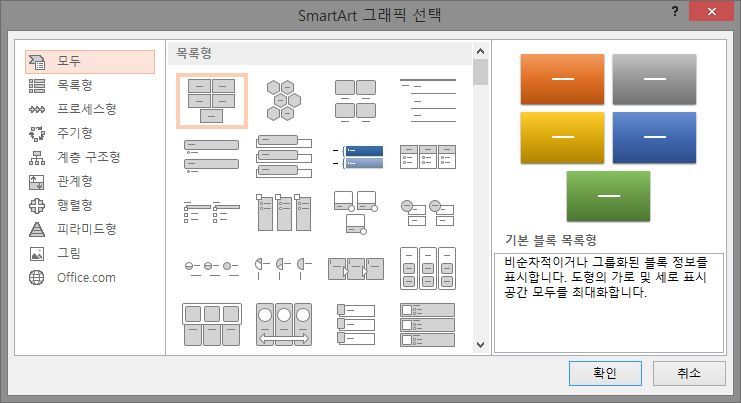
스마트아트 정말 스마트하게 사용하고 있습니까?
이 “스마트아트”를 위 사용법만 알고 계신가요? 그렇다면 여러분은 이것을 제대로 알고 사용하시는 것이 아닙니다. 반절만 알고 계신 겁니다. 흔히 알고 계신 방법은 텍스트가 입력되지 않은 스마트 아트를 불러오고 그것에 하나하나 텍스트를 입력하는 방법이실 겁니다.
그러나 이 방법은 사실 스마트한 사용방법은 아닙니다. 왜 스마트아트라는 이름이 붙어 있을까요? 도식화된 도형을 만들지 않고 내가 하나하나 텍스트만 입력하면 되기 때문에 스마트아트일까요? 과연 이 사용 방법이 진정한 스마트 방법일까요?
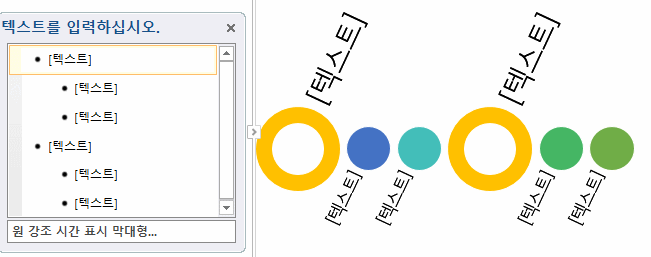
스마트라는 단어가 붙은 대부분의 기능들이 단 한번의 클릭으로 원하는 결과물을 만들어내는 것을 생각해 본다면 기존에 사용하던 방법은 2% 부족한 스마트라고 볼 수 있습니다.
진정한 스마트아트의 사용법
한번의 클릭으로 내가 원하는 결과물을 만들기 위해서는 기존에 사용하던 순서가 조금 다릅니다. 기존에는 빈 화면에 “스마트아트” 삽입 기능을 이용해서 삽입 후 텍스트를 적는 3단 방법입니다. 3번의 클릭이 필요한 것이죠.
그러나 진정한 의미에서의 스마트아트는 이 방법이 아닙니다. 소개해드릴 방법은 생각보다 단순합니다. 한글이나 워드 문서에서 그대로 내용을 복사해서 붙여넣습니다. 내용이 적힌 그대로 텍스트 박스가 생성될 것입니다. 그런 후에 “스마트아트로 변환” 이라는 버튼을 통해서 내가 원하는 도식 모양을 정해줍니다. 이렇게 사용한다면 2단계만에 원하는 결과물을 만들어 낼 수 있습니다.
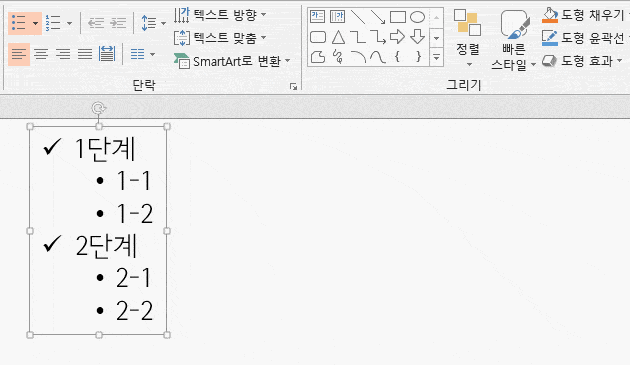
단계는 1단계만 줄어들지만 실제로는 훨씬 더 단축되는 느낌이 듭니다. 왜냐하면 텍스트를 하나하나 입력하는 과정이 빠지기 때문입니다. 귀찮은 노가다 반복 과정이 사라졌기 때문에 사용자 입장에서는 훨씬 더 간결하고 빠르게 결과물을 만들어내게 되는 것입니다.
위 이미지에서는 텍스트 박스에 적힌 내용을 변환 버튼 하나로 간단히 바꾸는 것을 보여드린 것입니다. SmartArt로 변환을 누르면 기본적으로 등장하는 도식 외에도 “기타 SmartArt 그래픽”을 누르면 좀 더 다양하고 평소 보시던 도식을 사용하실 수 있습니다.
마무리
다만, 온라인 매체를 통해 내용을 전달하는 것에는 한계가 있는 관계로 좀 더 디테일하고 스마트아트를 200% 끌어내는 방법을 설명드리지는 못했습니다. 이번 글에서 설명드린 방법은 굳이 수치로 표현하자면 100%의 활용법이라고 볼 수 있습니다.
200% 효율을 발휘하기 위해서는 파워포인트 기능과 슬라이드 제작 방법에 대해 상당히 정통해야 합니다. 추후에 기회가 된다면 스마트아트의 능력을 200% 끌어내는 기능을 설명드려볼까 합니다. 물론 좀 더 주의할 사항에 대해서도 언급하겠습니다.
그래도 이 “스마트아트로 변환” 버튼 하나만 다시 알아도 여러분의 작업속도가 훨씬 더 빨라지실 겁니다. 100% 활용이니까요. 메뉴를 찾느라 시간 쓰는 것만큼 텍스트를 옮기는 것 또한 많은 시간을 소요하는 부분입니다. 이 부분을 단지 복사, 붙여넣기로 가져오고 내용만 변환 한다면 시간을 줄이는 것은 불 보듯 뻔한 일입니다. 그러니 지금 당장 사용해보시길 바랍니다. 그리고 이 버튼의 위치를 잊지 마시기 바랍니다.

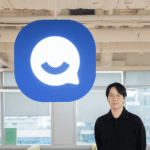





댓글 남기기